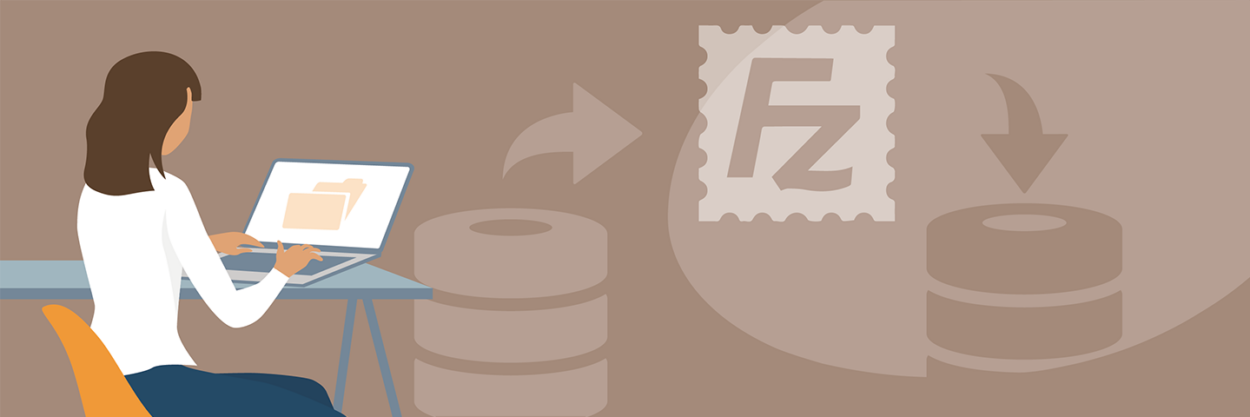
WordPress website verhuizen, hoe doe je dat?
Hoe kan ik een WordPress website verhuizen? Die vraag krijg ik regelmatig. De meest voorkomende situaties zijn deze:
- Iemand heeft een WordPress website en stapt over naar een andere webhost (meestal blijft het domein hetzelfde)
- Iemand heeft een website in WordPress gemaakt op een tijdelijk / ander domein en wil deze live zetten op het eigen domein
- De WordPress website moet worden gedupliceerd naar een ander domein, om welke reden ook.
In dit artikel beschrijf ik hoe je dat doet. Heb je je WordPress website opgebouwd op een tijdelijk adres in een submap, dus domein.nl/wordpress, en wil je die site in de root van het domein weergeven, zonder /wordpress erin? Bekijk dan de uitleg WordPress weergeven in de root van domein.
Geen zin of tijd om het zelf te doen? Wij verzorgen een verhuizing voor een vast tarief van € 85,00 ex. BTW en binnen 24-48 uur. Dus dat is ook een optie. Bel (070) 4279292 of stuur een e-mail naar info@indigowebstudio.nl. Bestellen kan op de website van MissHack.
Ook interessant?
WordPress website verhuizen met een plugin
Handleiding WordPress website verhuizen met een plugin In dit artikel leggen we stap voor stap uit hoe je een WordPress website kunt verhuizen met behulp […]
Uitgangspunten
- Ik ga uit van de situatie dat ook de domeinnaam verandert, als dat in jouw situatie niet het geval is kun je de opmerkingen met betrekking tot wijziging van de domeinnaam negeren
- In mijn screenshots zie je dat gebruik wordt gemaakt van een DirectAdmin control panel. Mogelijk gebruik je zelf cPanel of Plesk, ook in die control panels moet je de weergegeven opties terug kunnen vinden
- Als de website op dezelfde server blijft staan en alleen verhuist naar een andere domeinnaam, dan is uit dit artikel vrij eenvoudig af te leiden hoe dat in zijn werk gaat
- Heb je weinig of geen ervaring met FTP, ga dan naar de website van FileZilla. FileZilla is een gratis FTP programma dat geschikt is voor zowel Windows als Mac.
Wat heb je nodig voor een WordPress verhuizing
Zorg dat je de volgende gegevens bij de hand hebt:
- FTP login gegevens van zowel de oude als de nieuwe hostingomgeving. Als het goed is heb je die gegevens van je webhost(s) gekregen
- Login gegevens van je controlpanel, zowel van de oude als de nieuwe omgeving
- Login gegevens van de bestaande database. Als je die niet meer weet kun je die vinden in bestand wp-config.php in de root van je bestaande WordPress installatie.
Stap 1: bestanden downloaden
Ga met behulp van FTP naar de bestanden van de te verhuizen website. Doorgaans staan die in de map public_html of httpdocs en dat ziet er dan ongeveer zo uit als in de volgende screenshot.
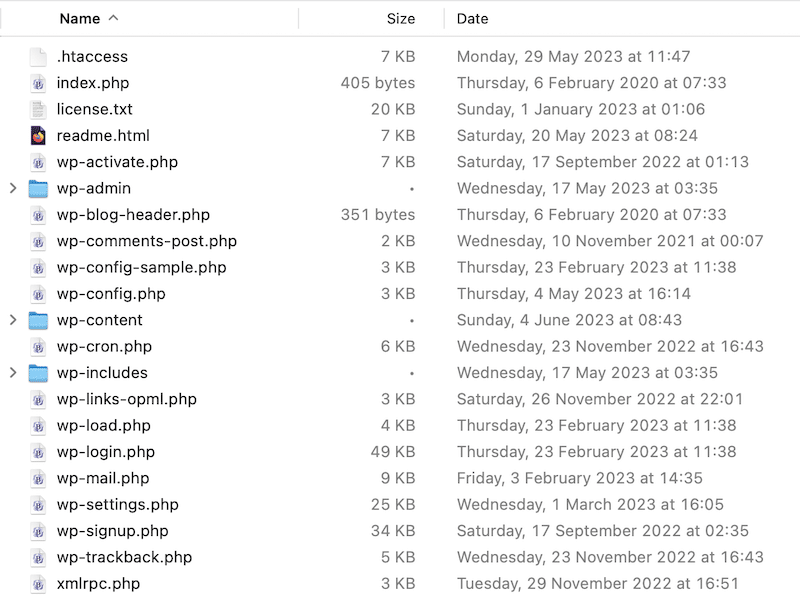
Download alle mappen en bestanden naar je computer. Het is verstandig om deze bestanden op je computer even in een aparte map te zetten, bv WordPress oud.
Stap 2: bestaande database exporteren
Terwijl de download van de bestanden uit stap 1 loopt, kun je starten met de export van de database. Login op je controlpanel. Hieronder zie je screenshots van DirectAdmin. Als je een ander panel hebt, zoals cPanel of Plesk, volg een soortgelijke route. De bedoeling is dat je in het phpMyAdmin scherm terecht komt waarin je de database(tabellen) ziet staan.
Kies na inloggen op je controlpanel voor MySQL Management. (zie volgende screenshot).
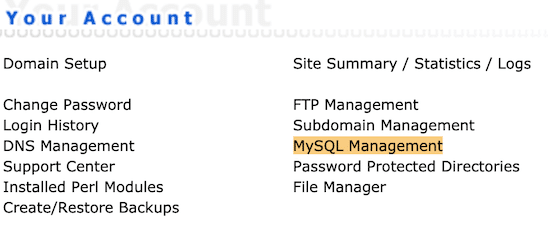
Klik in het volgende scherm op phpMyAdmin (zie volgende screenshot)
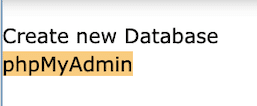
Er verschijnt een login scherm waarin je je database login en wachtwoord moet ingeven. (zie volgende screenshot). In nieuwere DirectAdmin panels hoef je geen logingegevens meer in te voeren, en kun je phpMyAdmin bereiken via een 1-click-login.
Weet je de logingegevens van je database niet? Open dan bestand wp-config.php om die te achterhalen (zie screenshot in stap 1)
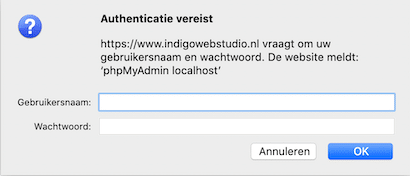
Voer de gevraagde gegevens in en kies Log In. Als het goed is kom je dan in phpMyAdmin terecht. Klik aan de linkerkant op de database die je wilt verhuizen, en selecteer dan tabblad Export.
Je krijgt nu het volgende scherm te zien:
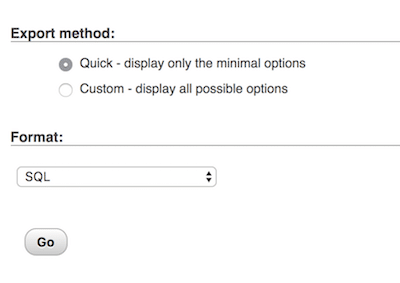
Om de export te starten: Klik op ‘Go’. Als het goed is krijg je een download-bestand aangeboden.
Stap 3: uploaden van mappen en bestanden
Als de download zoals beschreven in stap 1 voltooid is log je via FTP in op de nieuwe omgeving. Ga naar de map waarin je website moet komen te staan. Dat kan de map public_html zijn, of httpdocs of www. Als je niet zeker weet welke map het moet zijn, vraag dan aan je host wat het FTP upload pad is voor je website.
Als er in de upload map al een index.html staat, of een index.php, hernoem deze dan naar bijvoorbeeld index_old.html of index_old.php. Hetzelfde geldt voor een eventueel .htaccess bestand, hernoem deze naar .htaccess_old (laat de punt staan).
Als je op dit domein al een website had staan die mag vervallen, verwijder dan alle mappen en bestanden die aan deze website toebehoren.
Sleep nu alle bestanden die je in stap 1 hebt gedownload naar de upload map op de nieuwe server.
Stap 4: importeren database
Op de nieuwe server moet de database die je in stap 2 hebt geëxporteerd worden geïmporteerd. Als je webhost bij het aanmaken van je pakket ook al een (lege) database heeft aangemaakt kun je deze gegevens gebruiken. Is er nog geen database of wil je je database zelf benoemen, dan moet een nieuwe database worden aangemaakt.
Kies dezelfde route als in stap 2, en kies nu voor ‘Create database’. Je ziet nu het volgende:
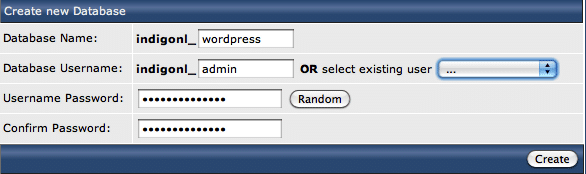
Verzin een database naam, database username en (sterk) wachtwoord en klik ‘create’. Bewaar de gegevens, je hebt ze straks weer nodig.
Kies opnieuw de route als in stap 2, kies voor phpMyAdmin en log in met de nieuwe database username en bijbehorende wachtwoord. Klik aan de linkerkant op de database naam die je net hebt aangemaakt en ga naar tabblad ‘Import’.
Klik op ‘Choose file’ en zoek de geëxporteerde database uit stap 2, gevolgd door ‘Go’.
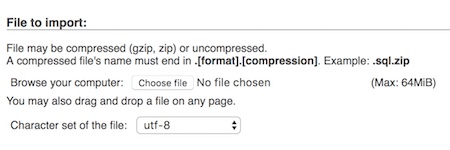
Note: rechts van de button ‘Choose file’ zie je de maximum bestandsgrootte staan. Als dit maximum lager is dan de grootte van je database, vraag dan aan je webhost of ze dat maximum willen verhogen. Als de webhost hiertoe niet bereid is zul je een tool als Bigdump moeten gebruiken. Ik ga daar in dit artikel niet verder op in.
Als de import goed is verlopen verschijnen aan de linkerkant van je scherm alle tabellen die in de database voorkomen.
Stap 5: Aanpassen domeinnaam in WordPress database
Als je je website verplaatst van oudenaam.nl naar nieuwenaam.nl dan zul je in de database van de nieuwe omgeving een query moeten uitvoeren om een zoek/vang te doen voor de wijziging van de domeinnaam.
Query voorbereiden
Open een text editor / kladblok en zet daarin deze gegevens:
UPDATE wp_options SET option_value = replace(option_value, 'oudenaam.nl', 'nieuwenaam.nl') WHERE option_name = 'home' OR option_name = 'siteurl';UPDATE wp_posts SET guid = replace(guid, 'oudenaam.nl','nieuwenaam.nl');UPDATE wp_posts SET post_content = replace(post_content, 'oudenaam.nl', 'nieuwenaam.nl'); UPDATE wp_postmeta SET meta_value = replace(meta_value,'oudenaam.nl','nieuwenaam.nl');
Vervang in deze code oudenaam.nl door je oude domeinnaam (zonder www ervoor)
Vervang nieuwenaam.nl door je nieuwe domeinnaam
Check in je phpMyAdmin omgeving of al je database tabellen met wp_ beginnen. Als je database tabellen met iets anders beginnen, wijzig dan in bovenstaande code wp_options, wp_posts (2x) en wp_postmeta door de corresponderende namen van jouw tabellen.
Query uitvoeren in phpMyAdmin
Ga als je hiermee klaar bent naar je phpMyAdmin omgeving. Klik linksboven op Home -> kies tabblad Databases -> klik op de naam van je WordPress database en ga dan naar tabblad SQL. Dat is het tweede tabblad, naast tab Structuur.
Plak in het veld dat je dan ziet je code en kies Starten om de query uit te voeren.
Als het goed is zie je een bevestiging van het aantal aangepaste velden in vier regels.
Stap 6: Aanpassen database gegevens
Als alle bestanden en de database op de nieuwe server staan, is de laatste stap het aanpassen van de verwijzing naar de juiste database gegevens. Ga via FTP naar de root van je nieuwe website en vind het bestand wp-config.php.
Hierin staan de volgende regels, een voorbeeld:
// ** MySQL settings – You can get this info from your web host ** //
/** The name of the database for WordPress */
define(‘DB_NAME’, ‘indigonl_wordpress’);
/** MySQL database username */
define(‘DB_USER’, ‘indigonl_admin’);
/** MySQL database password */
define(‘DB_PASSWORD’, ‘**************’);
/** MySQL hostname */
define(‘DB_HOST’, ‘localhost’);
Vul hier je nieuwe database naam, database user en wachtwoord in. De hostname is doorgaans localhost. Andere opties komen voor, raadpleeg eventueel je webhost voor de juiste gegevens. Hierboven zijn de gegevens ingevuld conform de screenshot uit stap 4.
Stap 7: Instellen WordPress redirect
Deze stap is alleen van belang als je URL’s (domeinnaam en/of alleen slugs) hebt gewijzigd van een website die al was geïndexeerd door zoekmachines.
Om je pagina rankings in zoekmachines als Google te behouden kun je de oude URL’s naar de corresponderende nieuwe URL’s verwijzen. Dat kan voor enkele URL’s, maar ook voor alle. Zo zul je bij een verhuizing van een website naar een andere domeinnaam alle URL’s willen redirecten.
Hoe je dat doet lees je in WordPress redirect instellen.
Meest voorkomende problemen
Hieronder geef ik enkele veel komende problemen waardoor de website op het nieuwe domein / op de nieuwe server niet wordt weergegeven. Vooropgesteld dat de stappen hierboven juist zijn doorlopen kunnen de volgende problemen opduiken:
- Database connection error?
De gegevens in bestand wp-config.php zijn onjuist. Controleer de gegevens uit stap 6, raadpleeg eventueel je webhost en vraag welke hostname je moet invullen voor je database verbinding. - No access?
Check of bij de verhuizing het .htaccess bestand mee verhuisd is. Elke WordPress installatie heeft een .htaccess bestand. Mocht je die in je FTP programma ook in je oude website niet zien, controleer dan of ook ‘hidden files’ worden weergegeven. - Ik blijf de standaard pagina van mijn webhost zien?
Controleer (conform stap 3) of de oorspronkelijke index.html is hernoemd of verwijderd. - Blijft op sommige plaatsen je oude domeinnaam zichtbaar op je nieuwe omgeving? Gebruik plugin Better Search Replace om een extra zoek/vervang van je oude domein naar je nieuwe domein te doen.
- Alleen de homepage is zichtbaar, andere pagina’s geven een 404?
Login in je WordPress dashboard en ga naar Instellingen -> Permalinks. Sla de permalinks op zonder iets te wijzigen en controleer je website opnieuw. - Al mijn widgets zijn weg uit de sidebar?
Open twee tabbladen in je browser. Log op het ene tabblad in op je oude WordPress dashboard, op het andere tabblad log je in op je nieuwe WordPress dashboard. Ga in beide dashboards naar Weergave -> Widgets en regel de widgets in je nieuwe website net zo in als op de oude. - Afbeeldingen worden niet meer weergegeven?
De mogelijkheid bestaat dat de lees-/schrijfrechten op de nieuwe server anders zijn dan op de oude server. Raadpleeg deze pagina voor meer informatie of neem contact op met je webhost. - Sinds de verhuizing kan ik geen afbeeldingen, plugins of templates uploaden?
Zie punt 5.
Vragen over het verhuizen van je WordPress site?
Laat een reactie achter of neem contact met ons op.

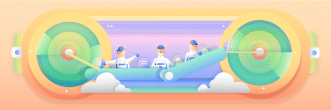
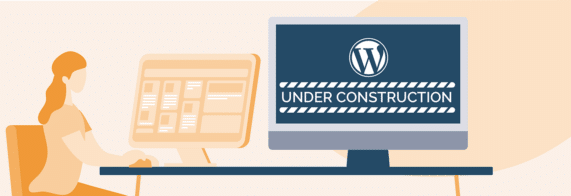




Kan ik met de plugin ‘all in one WP migration’ mijn bestaande wordpress website overzetten naar de hosting ‘one.com’ ? Is het mogelijke een bestaande wordpress website over te zetten naar ‘one.com’ ?
In reactie op marie-ann verstraete
Hoi Marie-Ann, jazeker kan dat. Hiervoor is de volgende uitleg beschikbaar: WordPress website verhuizen met een plugin
Succes!
Hoi, wat een heerlijk eenvoudige tutorial! 🙂 Ik heb alles volgens ‘het boekje’ gedaan maar helaas krijg ik een 500 error. Wat doe ik verkeerd? Enig idee?
Groetjes, Adrienne
In reactie op Adrienne
Hoi Adrienne,
Er lijkt een fout te zitten in het bestand: formatting.php
Je kan even kijken of de volgende handleiding helpt: https://www.indigowebstudio.nl/wit-scherm-in-wordpress/
Mocht je er niet uitkomen: stuur een e-mail naar ons info@ adres met een WordPress login en FTP logingegevens, dan kijk ik even met je mee!
Hi,
Ten eerste bedankt voor je heldere handleiding!
Ik heb ten tweede een probleem wat in je artikel niet staat onder: Meest voorkomende problemen.
Het probleem is nl.:
Na importeren .sql databasebestand zijn PhpMyAdmin functies om het te bewerken er niet.
Het .sql databasebestand kan dus niet worden aangepast naar de gegevens van de nieuwe server.
Het probleem is dat de PhpMyAdmin software versie van de te verhuizen server niet de laatste is: 4.7.7 en van de nieuwe server wel de nieuwste: 5.5.41.
Dit wordt volgens de hostingpartij veroorzaakt doordat de PhpMyAdmin van de te verhuizen WP website wordt beheerd met serversoftware: cPanel en de nieuwe server via DirectAdmin.
Het schijnt dat cPanel niet naar de laatste versie van PhpMyAdmin kan updaten omdat volgens een artikel uit 2015 op de cPanel topics pagina:
cPanel had a later version of phpmyadmin, but they downgraded when they discovered that to maintain compatibility with MySQL 5.1 they need to run the current version installed.
What would have made more sense to me would have been to branch the phpmyadmin installs and install the older version for servers running 5.1 and the up-to-date version for 5.5+.
Bron:
https://features.cpanel.net/topic/upgrade-phpmyadmin-to-4-4-11#comment-46389
Het lijkt er dus op dat in cPanel de PhpMyAdmin software niet kan worden geüpdate naar de laatste versie en het probleem dat de database bewerking niet kan worden uitgevoerd dus niet zo kan worden opgelost.
Maar .. hoe dit dan wel op te lossen?
Groet,
Joris
J-DSGN
webdesign & ontwikkeling
In reactie op Joris
Hoi Joris, dit probleem heb ik zelf nog niet eerder gehad. Maar laten we kijken of we het kunnen oplossen: kun je de .sql even comprimeren naar bv .zip en me die mailen (eventueel via WeTransfer.com)? Dan kijk ik of ik hem kan importeren op een andere versie dan jouw phpmyadmin omgeving waar de export vandaan komt. Gr. Petra
Ik heb een wordpress site gemaakt. Maar op een gegeven moment werkte deze niet meer. Hierna heb ik alles verwijderd, mamp (localhost), en weer opnieuw geinstalleerd. Uiteraard heb ik de map van mijn website uit de htdocs gehaald en bewaard. Na herinstallering en de map weer in htdocs gezet te hebben kreeg ik weer een wordpress installeer scherm op de website. Nadat ik de stappen heb gevolgd, kreeg ik de standaard website weergegeven. Alles wat ik heb aangepast is verdwenen. Heeft iemand hier een oplossing voor?
In reactie op nazif
Hoi Nazif, zoals ik het lees lijkt het erop dat er een nieuwe database aangemaakt is, kan dat kloppen? Dat de database van je vorige website niet is gekoppeld en misschien verwijderd? Gr. Petra
Zeer duidelijke uitleg waarmee ik een website heb kunnen verhuizen.
tcnete.be was de oorspronkelijke website die ik verhuisd heb naar de nieuwe domeinnaam tc-nete.be. Wanneer ik nu tc-nete.be bekijk dan zie ik in de browers nog altijd tcnete.be zonder streepje staan. Als ik de indexpagina verwijder bij tcnete.dan werkt er niets meer. Verwijder ik de index bij tc-nete dan werkt het nog wel en kom ik terecht bij tcnete.be
Wat zou er mis zijn ?
In reactie op Paul Huybrechts
Hoi Paul, sorry voor de verlate reactie. Mijn laptop crashte vorige week en ik ben daardoor wat achterop geraakt. Ik zie dat het probleem is verholpen of heb je nog hulp nodig? Gr. Petra
Hallo Petra,
Allereerst heel erg bedankt voor deze handige handleiding!
Ik heb alle stappen doorgelopen voor het verhuizen van de website van een klant
en ik geloof dat alles me gelukt is, daarom sta ik ook voor de vraag waarom ik een
HTTP ERROR 500 krijg. Ik heb het wp config bestand gechecked en alle gegevens kloppen.
Ik hoop dat je me hier mee kunt helpen.
het gaat om de volgende website: http://ruudlenssen.nl/
Groet Chris
In reactie op Chris
Hoi Chris, ik ga kijken of we dat op afstand kunnen oplossen: kun je de map ‘plugins’ in map wp-content hernoemen naar zoiets als –plugins? En kijken of je dan wel beeld hebt? Als dat zo is kun je ook inloggen in wp-admin. Als je ingelogd bent ga dan naar menu Plugins. Je ziet dan de melding dat alle plugins zijn uitgeschakeld. Hernoem de map dan weer terug naar ‘plugins’ en ververs het scherm in je dashboard. Zet de plugins 1 voor 1 aan en check tussendoor of de site het nog doet. Ergens zit er een plugin tussen die roet in het eten gooit. Mocht dit het niet zijn: bel 070-4279292, vraag naar mij en we zoeken samen naar de oplossing.
In reactie op Petra Blankwaard
Hoi Petra, ik heb je gebeld want bovenstaande werkt niet.
Ik heb mijn telefoon nummer doorgegeven dus als je tijd hebt om me even
te helpen dan merk ik het wel 🙂
Alvast bedankt, groetjes Chris
Heb ‘m nu voor de tweede maal gebruikt, prima artikel!
Prima handleiding en gemakkelijk te doen.
Voor ik begon had ik wel de plug-ins Jetpack, Yoast SEO, WP Super Cache en iThemes Security uitgezet.
Na het weer activeren van iThemes Security kreeg ik 404 meldingen op mij sub-pagina’s.
Dus maar verwijderd en ga ik opnieuw installeren.
Yoast en Super Cache geen problemen mee.
Jetpack snapt het volgens mij ook niet helemaal meer en ga ik ook opnieuw installeren.
Ik heb de stappen gevolgd en alles is goed gegaan, de backend staat op de nieuwe domeinnaam echter als ik naar de domeinnaam ga (intype in de adres balk) gaat hij automatisch naar de oude domeinnaam. wat heb ik verkeerd gedaan? backend werkt wel op de nieuwe domeinnaam. (voorheen zat er een streepje in de domeinnaam nu heb ik de domeinnaam zonder streepje weten te krijgen)
In reactie op Jan
Hoi Jan, ik zie op je domein de website zonder streepje ertussen. Kan het een browser cache dingetje zijn? Gr. Petra
Super handige handleiding!! Het is me gelukt om de site over te zetten, alleen op een of andere manier zijn in een slider waar logo’s van klanten voorbij komen twee afbeeldingen niet overgeplaatst. Als ik de afbeelding opnieuw wil uploaden krijg ik de volgende melding:
Het geüploade bestand kan niet verplaatst worden naar wp-content/uploads/2016/06.
Heeft dit te maken met in de database de invulling van upload_path? Bij mij staat hier namelijk niks ingevuld, dus ik weet niet wat ik hieraan moet vervangen.
Ik hoor graag van je!
In reactie op Janneke
Hoi Janneke, ik had je een mail gestuurd maar die kwam terug. Ik denk dat er een typo in je mailadres zit.
Hoi Petra,
Super deze handleiding. Zit al 2 dagen te hannesen met andere tutorials en kwam er maar niet uit.
Ik had een vervelende Cookies are blocked error waardoor ik niet meer in back en front kon komen. Dus besloot om alles te herinstalleren.Nu heb ik jou stappenplan gedaan en heb mijn website weer online gekregen alleen kom ik er niet meer in?
bij wp-admin of wp-admin/index.php krijg ik een blanco pagina, en bij wp-login krijg ik de pagina wat normaal de wp-admin pagina is. Als ik dan inlog krijg ik ook een blanco pagina. Ga ik naar mijn website en klik op member login gaat hij naar de inlogpagina en staat er You have been logged out because another user has logged into this account from another browser.
Nu staat mijn site weer online maar ik kan er dus niet voor nog achter erin. Wat kan dit zijn? Hoe zit het met de auth keys? Moet ik niet de oude auth keys gebruiken in de nieuwe wp-config?
Groeten Ron
In reactie op rijksen
Hoi Ron, ik heb het vermoeden dat er een plugin dwars ligt of dat jullie een cache plugin gebruiken die toegang verhindert. Wat ik eens zou proberen:
1. Hernoem de map /wp-content/plugins/ naar bv /wp-content/plugins_temp
2. Kijk of je dan wel toegang hebt tot het dashboard
3. Zo ja: ga naar sectie ‘Plugins’, je ziet de waarschuwing dat alle plugins zijn uitgeschakeld
4. Hernoem map /plugins_temp terug naar /plugins en ververs je dashboard van WP
5. Schakel de plugins 1 voor 1 in en check tussendoor of dat goed blijft gaan met de toegang in het dashboard.
Mocht dit geen oplossing bieden, laat het even weten, mailen mag ook: petra[at]indigowebstudio.nl
Beste Petra,
Wat een duidelijke omschrijving heb je van alles gemaakt.
Nu loop ik alleen tegen 1 dingetje aan. Nadat ik alle stappen heb gevolgd en probeer in te loggen op wordpress kom ik op een errorpagina van de website uit en word dus niet doorgestuurd naar de wordpress inlogpagina. Nu is het zo dat de domeinnaam door een ander bedrijf wordt beheerd en de hosting ook nog door een ander bedrijf word gedaan tot ik de website heb gebouwd. Hoe kom ik toch in de wordpress omgeving via directadmin? of is dit niet mogelijk doordat dat andere bedrijf het nog host?
Bedankt voor deze duidelijke uitleg! Het is gelukt!
In reactie op Pieter Egmond
Wat goed!
Hallo Petra,
Een hele duidelijke handleiding, maar evenals eerdere reacties heb ook ik een wit scherm. Hoe kan ik dit oplossen?
In reactie op Roy
Hoi Roy, ik denk dat je wel kunt inloggen in de backend? Kun je eens proberen: Instellingen -> Permalinks, en die settings opslaan, zonder wat te wijzigen?
Goede tips Petra, Genesis Framework komt idd goed uit diverse “tests” naar voren! Dus een oude WP inhoud gaat hier goed op werken? Want dat is ook belangrijk om te weten natuurlijk…
Dat ik daar geen problemen mee krijg..
Ik hoor graag van je..
In reactie op Rick
Hoi Rick, juist op een Genesis framework werken sites goed, nooit gezeur gehad met updates en ook de minste problemen bij verhuizen van een site.
De oplossing is gevonden Petra, de vorige WordPresser had er een beetje een zooitje van gemaakt 😉
Alles werkt nu. Nu nog een goed nieuw thema eroverheen! Tips?
In reactie op Rick
Hoi Rick, wat goed! Nieuw thema: ik ben zelf erg gecharmeerd van Genesis (framework) thema’s, die zitten altijd netjes in elkaar en zijn doorgaans wat sneller (goed voor je SEO) doordat je alleen de plugins hoeft te installeren die je echt nodig hebt. Bij die ThemeForest thema’s moet je echt op je hoede zijn dat je iets goeds vindt. Genesis is wel wat duurder, je hebt 2 onderdelen nodig: het Genesis framework van studiopress en een child theme, van bv:
StudioPress
ZigZagPress
appfinite
Als je kiest voor een ThemeForest thema, kijk dan eens naar thema Avada
Succes!
Dank je Petra, maar ik ga het eerst nog even zelf proberen!
iig bedankt voor je aanbod!
Grtz Rick
Hallo Petra, database geimporteerd, is gelukt. config aangepast. Wechter ik krijg een witte pagina te zien met:
Index of /
.DS_Store
.htpasswd/
index_old.php
logs/
private_html/
public_ftp/
public_html/
stats/
Wat gaat hier fout. De site staat op een subdomein, dus test.mijndomein.com
Help 🙂
Grtz Rick
In reactie op Rick
Hoi Rick, ik kan zo niet goed beoordelen wat er aan de hand is. Ik wil je uiteraard helpen, maar dat is niet kosteloos. Ik verwacht je de goeie richting te kunnen geven in 0.5-1.0 uur. Stuur via het contactformulier onderaan de pagina even een e-mail of contact me op 06-26220440.
Hallo, diverse malen je tekst doorgelezen. Maar ik heb wat vragen..
Iemand heeft een backup gemaakt van zn hele site, die ik heb via wetransfer verkregen.. dat zijn in eerste instantie twee mappen; back up en domains. Nu moet ik hiervan weer een wp site gaan maken.
Op een andere server… Hoe doe ik dat?
Graag wat tips!
met vriendelijke groet, Rick
In reactie op Rick
Graag zou ik een antwoord willen ontvangen op mijn vraag… Dank je wel!!
grtz Rick
In reactie op Rick
Hoi Rick, dat klinkt als een backup uit een DirectAdmin controlpanel. In map domains/[domeinnaam]/public_html vind je de WordPress bestanden die je anders zou hebben gedownload via FTP. In /backups/ vind je de database (eindigt op .sql) die bij de website hoort. Als je meerdere databases ziet staan dan vind je de juiste in bestand /domains/[domeinnaam]/public_html/wp-config.php
Gr. Petra
Hoi Petra,
Allereerst bedankt voor de heldere uitleg! Ik heb mijn website bij dezelfde host kunnen verhuizen naar een nieuwe websitenaam. (van leuk-r.nl naar leukerontwerp) De oude site staat ook nog online.
Nu kom ik netjes op de indexpagina van mijn website maar nu werken de linkjes naar de andere pagina’s niet meer… Ik krijg dan een melding 404 not found. Enig idee hoe ik dit probleem zou kunnen oplossen?
Bij voorbaat dank!
Linda
In reactie op Linda
Hoi Linda, kun je in je dashboard eens gaan naar Instellingen -> Permalinks en die nog een keer opslaan, zonder wat te veranderen? Dan werkt het waarschijnlijk weer. Leuk te horen dat je het zelf hebt kunnen doen!
Hallo Petra,
Ik beheer de website van AOPA Nederland. We zijn met de hele administratie overgegaan naar ClubWebware, waar een website als een schil over de ledenadministratie heen zit. Dat werkt goed. Om nog eventueel bij content op de oude website te kunnen die niet is meeverhuisd en later nodig blijkt heb ik de website overgezet ‘achter’ een andere website die ik beheer.
Ik heb je handleiding gevolgd en nadat ik zelfgemaakte fouten had gevonden krijg ik de oude homepage te zien. De naam moet wel precies in hoofdletters en met een “/” geschreven worden anders krijg je een foutmelding. Maar goed, dank zij jouw duidelijke uitleg werkt dat.
Probleem is dat ik alleen de homepage te zien krijg, bij iedere andere pagina krijg ik een foutmelding. Ook het inloggen op wp-admin lukt, ik krijg het menu aan de linkerkant maar zie verder geen inhoud.
Weet jij een oplossing? Alvast bedankt!
Hoi Petra,
Dank voor je heldere uitleg. Ik heb zojuist een website verhuisd van het ene naar het andere domein. Probeerde het eerst via de duplicator plugin maar dat ging niet goed. Met jouw handleiding wel. Alleen… de site stond eerst op een subdomein. Nu heb ik ‘m verhuisd naar z’n nieuwe domein maar hij redirect vanzelf weer terug naar z’n oude stek. Ik kan wel in de admin komen. Ergens zal ik nog wel iets aan moeten passen maar waar oh waar…
Het gaat om http://www.clipl2r.nl. Je zult zien dat hij automatisch naar clip.montperdu.nl gaat. Hopelijk weet jij hoe ik dit kan oplossen. Alvast hartelijk dank! Groeten, Marjolijn
In reactie op Marjolijn
Mijn probleem was binnen een dag opgelost. Dankjewel Petra!
Beste Petra,
Ontzettend bedankt voor het heldere stappenplan.
Helaas zit ik nu aan het eind met een witte pagina en kan ik ook niet inloggen bij WordPress.
Ik weet niet goed wat er fout is gegaan. Heb je misschien een idee wat het kan zijn of wat ik nog zou kunnen proberen?
Vriendelijke groet,
Melchior
In reactie op Melchior
Probleem is opgelost door Petra!
Echt ontzettend bedankt!
Super service!
Beste Petra,
Het is inderdaad een duidelijke uitleg, zoals al veel vermeld in de reacties.
Bij mij leek het ook allemaal gelukt te zijn, maar toen ik een foto probeerde te uploaden kreeg ik de volgde foutmelding “Het geuploade bestand kan niet verplaatst worden naar wp-content/uploads/2014/05”
het upload_path is gewijzigd naar de nieuwe domeinnaam en de rechten van de uploads map in nu zelfs 777.
Kun je mij misschien helpen?
Gr Sjoerd
In reactie op Sjoerd Reijnhoudt
Hoi Sjoerd, ik denk te weten waar het scheef zit: kun je eens gaan naar menu Instellingen -> Media en checken of daar geen oude locatie-URL staat? Mocht er een URL staan in een veld: haal die dan weg door te kiezen voor ‘default’. Een ander punt kan zijn dat er in bestand wp-config.php nog een regel staat met een temp directory. Die kan ook weg. Die wordt vaak toegevoegd als WordPress mbv Installatron wordt geinstalleerd, dat is in het verleden misschien gedaan. Laat maar weten als deze 2 opties niks oplossen, dan bellen we even.
Hoi Petra,
Ik ben al een eind op weg dankzij jouw handleiding, maar zit nog met het volgende probleem. Mijn homepage is nu te zien, maar wanneer ik op een plaatje klik dat zou moeten doorlinken naar een pagina (uiteraard ook op de live-site), wordt er doorgelinkt naar de pagina die op mijn locale computer staat. Ik vermoed dat ik de permalinks opnieuw moet bewaren op mijn live-site (klopt dit vermoeden?), maar stuit nu op het probleem dat ik niet weet wat nu mijn inloggegevens van WP-Admin zijn op mijn live-site… Hoe dit op te lossen?
Hoi Petra,
Wat een superfijne handleiding is dit zeg, en nog steeds actueel zo te zien! Ook mij is het gelukt om de site te verhuizen van de testomgeving naar de live omgeving. In één keer, yes! Het enige wat niet gelukt is, zijn de afbeeldingen, die zijn niet mee gekomen. Weet jij hoe dit komt en hoe ik het weer op kan lossen?
In reactie op Miriam
Hoi Miriam, leuk om te horen dat het je is gelukt! Ik heb even naar de afbeeldingen gekeken, en ik zie dat ze gekoppeld zijn aan map ‘files’. Normaal gesproken zijn ze gekoppeld aan map wp-content/uploads. Is de map files soms niet meeverhuisd? Die staat in de root van je domein op de oude locatie.
Twee sites overgezet volgens jouw handleiding. Makkie. Heb nu alleen het probleem dat het uploadpad nog naar de oude subdirectory verwijst. Weet niet goed hoe aan te passen.
In reactie op Hank
Hoi Hank, komt vaker voor. Twee opties kunnen helpen: check Instellingen -> Media (zet upload directory op default). Of: in wp-config.php staat een onjuiste ’temp’ directory, meestal in de buurt van de salt codes. Die regel kan weg.
In reactie op Petra Blankwaard
Hallo Petra,
Bedankt voor je snelle reactie. Jouw opties waren een deel van de oplossing. De serverbeheerder heeft ook nog een aanpassing moeten doen.
De website blijft bij mij na het verhuizen wit, en ik heb echt werkelijk geen idee van wat ik fout doe?
Alle stappen opgevolgd.
In reactie op Suzanne
Hoi Petra,
Ik wilde je even informeren dat het probleem inmiddels opgelost is 😉
Alles wat in je instructie staat is dus ook gewoon goed, alleen mijn host werkte op de een of andere manier niet mee. Zodra de verhuizing van het domein rond was, en ik bij een andere hosting partij aan de slag kon met het zelfde domein was de verhuizing geen enkel probleem meer 😉
In ieder geval van harte bedankt voor je hulp toen der tijd.
Groet,
Suzanne
In reactie op Suzanne
Hoi Suzanne, wat leuk dat je dat nog even laat weten! En hulde dat het je is gelukt 🙂
Hallo Petra,
Ik krijg het mapje wp-includes en wp-snapshots niet in het nieuwe ftp.
In reactie op recep
Hoi Recep,
Je kunt het later nog eens proberen, kan ook zijn dat je hostingpakket vol zit, kun je dat eens checken?
Gr. Petra
He Petra,
Ik probeer nu ook een website over te zetten van subdomein naar een ander hoofddomein en heb de White Screen of Death 🙁 ik heb even geen flauw idee waarom dit is.
Wellicht kun jij je licht hierover laten schijnen..
Mvg,
Laurens Hoogland
In reactie op Laurens
Hoi Laurens, ik heb je een email gestuurd. Even kijken of we er samen uitkomen.
Hallo Petra,
bedankt voor de handleiding 🙂 Ik heb er veel aan gehad. Ik heb geprobeerd om de site over te zetten van het ene naar het andere account. Alleen de site werkt nog niet en ik kan maar niet achterhalen waar dat aan ligt. Heel frustrerend 😉 Nu heb ik in de htacces als tijdelijke oplossing maar een redirect naar mijn oude account gemaakt waardoor de site wel online is, maar dit is niet wenselijk en onprofessioneel.
Heb jij nog tips?
Groetjes Ingrid
In reactie op Ingrid
Hoi Ingrid, ik heb je even een email gestuurd voor je login gegevens, dan kijk ik even met je mee!
Duidelijke handleiding en nog steeds up 2 date.
In reactie op van Elst
Dank je Boudewijn, leuk om te horen!
Heldere uitleg! Meteen alles goed gegaan. Super!
Heb wel nog in de dbase export alle domeinnaam instanties ge-find en replaced in notepad. Dat scheelt werk in phpmysql!!
In reactie op Erik
Hoi Erik, dat doe je goed! Dank voor je feedback.
Momenteel heb je een gratis plugin “Duplicator”. Werkt super, verhuizen van een WP installatie in 10 min geregeld. Heb diverse website’s verkocht, en verhuist naar nieuwe hoster. Aanrader!
In reactie op Rob
Hoi Rob, ik heb die plugin eerder wel eens getest en dat ging niet altijd goed.
Beste,
Ik krijg deze melding:
Je moet dit bestand eerst beschrijfbaar maken voor je de wijzigingen kunt opslaan. Zie the Codex voor meer informatie.
Ook plug-in updates werken niet, want die kan die niet aanpassen of iets dergelijks.
Ik heb onlangs mijn website verhuisd van host. De installatiebron was installtron en volgens bovenstaande beschrijving zou ik dan een regel weg moeten halen. Ik heb dit gedaan, maar het is nog steeds niet opgelost.
Ik heb gebruik gemaakt van Filezilla en dat ging allemaal goed, tot nu.
In reactie op Dirk
Hoi Dirk,
Informatie over het aanpassen van schrijfrechten vind je hier:
http://codex.wordpress.org/Changing_File_Permissions
Zo te zien host je nu bij Versio, om mappen schrijfbaar te maken (zoals plugins, thema’s en uploads) zul je de betreffende mappen op permissiecode 777 te zetten.
Gr. Petra
Hoi Petra,
Inmiddels zit ik uren aan het overplaatsen van de site van mijn vriendin.
Ik heb alle stappen uitgevoerd zoals je ze hebt omschreven (waarvoor dank). Ik heb een probleem met de database-connectie. Uitvoerig en verschillende keren het wp-config bestand bekeken en aangepast maar het schijnt niet te werken. Ik heb inmiddels twee databases aangemaakt waarop ik allebei de oude database met succes heb geimporteerd. Toch gaat er iets mis.. Help!
Bij voorbaat heel veel dank.
Groet,
Lieuwe
In reactie op Lieuwe
Hoi Lieuwe, wat je eens kunt proberen: hernoem wp-config.php naar wp-config-old.php en hernoem wp-config-sample.php naar wp-config.php (heb je die -sample nog?). Zet in de nieuwe config je database gegevens. Laat even weten of dat je probleem oplost.
Het verhuizen lukte wel met de backup plugin WP backup.
Maar bij het updaten van de plugin vervolgens ging het volledig mis en werkte te hele site niet meer.
Wellicht is het verstandig backup en cache plugins te verwijderen voor een verhuizing om problemen te voorkomen?
Het is uiteindelijk gelukt na de hele dag problemen oplossing. Ik kan iig iedereen aanraden om je backup plugin (als je die gebruikt) niet mee te verhuizen 🙂
In reactie op Theodoor
Hoi Theodoor, zou geen problemen mogen geven, maar fijn dat het is gelukt nu.
Hi Petra,
Heb alle stappen uitgevoerd. Nu lijkt het erop dat ik al mijn plugins kwijt ben. Heb alle mappen uit de Public_html map gedownload (en geupload op nieuwe server). Maar nu blijkt dat de plugins helemaal niet mee gedownload zijn. Nu heb ik na de verhuizing de website meer teruggezet en daar kan ik zelfs via de FTP geen verbinding meer maken met de plugin mappen, wel alle andere mappen. Ben bang dat ik o.a. alle gemaakte tabellen in een van de plugins nu kwijt zijn.
Wat kan er mis zijn gegaan? Kan ik dit nog terug halen?
Mvg,
Theodoor
Beste Petra,
Zover ik weet heb ik alle stappen zoals je hebt opgegeven bovenstaande goed uitgevoerd.
De bedoeling is/was: om mijn bestaande website (barbecue-all-in.nl) over te zetten naar party-all-in.nl
Ik heb de stappen uitgevoerd maar kom niet verder dan een huidige error. Wat dien ik nog(maals) te doen?
Groet,
Jacco
In reactie op Jacco Peene
Hoi Jacco, kun je op het nieuwe domein, in de root van WordPress, bestand wp-config.php eens checken qua database gegevens? database name, database user, password en server moeten alle 4 kloppen.
Een goedemiddag Petra,
Allereerst hartelijk dank voor de beschrijving. Dat ziet er allemaal keurig uit en werkt ook erg goed. Hartelijk dank voor deze duidelijke uitleg.
Ik liep helaas nog wel tegen een kleine foutmelding aan. De pagina gaf het volgende.
Warning: is_dir() [function.is-dir]: open_basedir restriction in effect. File(/) is not within the allowed path(s):
Hierbij verwees de foutmelding naar het bestand wp-includes/functions.php naar rij 1366.
Weet u misschien waar dit aan kan leggen?
Ik heb al wat geprobeerd met de toegestane rechten van de mappen, maar kom er niet helemaal uit.
Alvast hartelijk dank!
Met vriendelijke groeten, Gerjan
In reactie op Gerjan van Lopik
Hoi Gerjan, ik heb je een mail gestuurd dus ik wacht je bericht even af.
Ik denk dat ik alles bij elkaar wel 10-14 uur heb gespendeerd deze week aan knoeien om mijn website van mijn opleiding overgezet te krijgen naar mijn eigen domein. (ik studeer mediavormgeving en ja heb ook al uren gespendeerd aan tutorials kijken en zoeken op internet).
En eigenlijk was het best simpel, na wat ik aan moest passen bij wp-options wist ik gelijk de volgende stap al. Geweldig! Ik post hem bij mij op de studie-wiki!
1 ding nu wel: toen ik begon aan dit avontuur wist ik inmiddels wel hoe ik mijn eigen site meerdere malen kon laten verdwijnen met errors, wist ik niet hoe FTP werkte, had ik geen verstand van PHPadmin, en SQL was al helemaal abracadabra. Heb nu veeeel geleerd! En dankzij jullie het laatste puzzelstukje.
Mijn site is nog niet af, maar dat komt aankomende 2 weken wel. Oh, de website is mijn andere hobby, naast vormgeven en ict-geknoei.
Nogmaals bedankt!
In reactie op suzanne
Hoi Suzanne, wat stoer dat je het zelf voor elkaar hebt gekregen, zonder enige ervaring, knap! Dank voor je feedback, leuk om te horen 🙂 Succes met je website!
Superbedankt voor de handleiding! Works like a charm! Nu nog even achter slot en grendel maar over 2 dagen wordt hij officieel gelanceerd: http://www.bossaball.nl
Het had even wat voeten in aarde, maar de site loopt nu als een zonnetje! Geweldig dat je me hier doorheen gesleept hebt Petra! Heel erg bedankt voor alle slimme suggesties.
Groet,
Jan
In reactie op Jan van Kempen
Hoi Jan, mooi zo, en je kon er niet eens wat aan doen bij die database. Jij ook goed bezig geweest, succes met je website 🙂
Hallo Petra,
Wat een verademing! Je beschrijving ziet er helder en overzichtelijk uit dus dat gaf me het vertrouwen deze verhuizing maar eens zelf op te pakken. Echter ik loop al vrij snel tegen een probleempje aan.
Inmiddels is phpMyAdmin een paar versies verder en ziet er nu toch een beetje anders uit. Maar de instellingen waren nog wel te vinden. Probleem is echter dat zodra ik op ‘Go’ klik voor het exporteren van de database van de site die ik in een subfolder op mijn eigen domein gebouwd heb de melding
export.php: Ontbrekende parameter: what
export.php: Ontbrekende parameter: export_type
verschijnt. En daar zit ik dus al meteen vast want de uitleg in de documentatie die erbij gegeven wordt is volkomen abracadabra. Enig idee wat er mis is met mijn database?
Groet,
Jan
In reactie op Jan van Kempen
Hoi Jan, ik stuur je zo een email voor wat gegevens zodat we kunnen kijken wat er scheef is gegaan.
Na vele e-mails over en weer te hebben gestuurd, heb ik diverse problemen weten op te lossen!
Petra erg bedankt voor je support, SUPER!
Gr. Jeroen
In reactie op Jeroen
Graag gedaan en succes met je site Jeroen!
In reactie op Petra Blankwaard
Beste Petra,
Ik heb als nog een aantal mensen een wit scherm.
Alles gecontroleerd maar geen idee 🙁
Gr. Sjoerd
In reactie op Sjoerd T
We hebben al even per mail contact gehad. Kleinigheidje: opgelost door bestand wp-config.php te vervangen door een nieuwe/verse en de database gegevens even opnieuw in te vullen. Succes met je website op nieuwe domein!
Dat is snel. Het probleem is dat ik, stom van mij, even niet meer het wachtwoord weet van WordPress Login. Kan ik deze vinden in de database?
In reactie op Jeroen
Ik heb je even gemaild.
Beste Petra,
Bedankt voor je duidelijke beschrijving, ik heb alles goed doorlopen en 2x gecontroleerd. Ik loop echter tegen dit probleem aan:
Internal Server Error
The server encountered an internal error or misconfiguration and was unable to complete your request.
Please contact the server administrator, [email] and inform them of the time the error occurred, and anything you might have done that may have caused the error.
More information about this error may be available in the server error log.
Additionally, a 500 Internal Server Error error was encountered while trying to use an ErrorDocument to handle the request.
Kan je mij verder helpen waar ik dit kan oplossen?
Alvast bedankt, Jeroen
In reactie op Jeroen
Hoi Jeroen, probeer dit eens: .htaccess op server weghalen en dan kijken of je kunt inloggen in dashboard. Zo ja: Instellingen -> Permalinks nog eens bewaren (zonder ze aan te passen) zodat een nieuwe .htaccess wordt aangemaakt.
Hoi Petra,
Bedankt voor je handleiding. Ik heb alleen een probleempje dat ik niet tussen de topics hierboven zag staan: wanneer ik wil inloggen op de wp-admin van de nieuwe domeinnaam, dan krijg ik een Internal Server Error. Weet jij wat ik daar aan kan doen?
Bedankt!
In reactie op Juulke
Hoi Juulke, kun je je .htaccess eens weghalen van de server mbv FTP? Bewaar even een kopie op je computer. Probeer dan in te loggen in je dashboard en sla je permalink instellingen nog een keer op in menu Instellingen -> Permalinks. Mocht dit niet helpen, stuur me dan een email met WP login en FTP login naar petra[at]indigowebstudio.nl, dan kijk ik even.
In reactie op Petra Blankwaard
Hoi Petra,
Bedankt voor je hulp Petra, de site is online!
Groeten,
Juulke
Ten eerste heel erg bedankt Petra!
Erg duidelijke tutorial, alles ging volgens plan.
Ik had enkel één probleempje aan het einde, misschien zou je de oplossing ook in je bericht kunnen zetten zodat niemand nog met dit probleem zit.
Uiteindelijk deed mijn homepage het perfect maar alle andere pagina’s deden het niet.
Log in bij WordPress en ga naar Instellingen > Permalinks.
Hier hoef je helemaal niks aan te passen, alleen maar op te staan.
Dit zorgt ervoor dat alle linkjes weer goed staan.
Nogmaals bedankt en nog een fijne avond!
In reactie op Mathijs Lemmers
Hoi Mathijs, dank voor je aanvulling, dit komt vaak voor dus een nuttige tip!
Hier nog even…..
Helaas ontdek ik net dat alleen mijn hoofdpagina het doet maar mijn andere pagina’s niet.
Als ik in mijn menu op bijvoorbeeld contact klik, krijg ik een 404 pagina….
Wat heb ik dan fout gedaan??
Alvast hartelijk dank!
Groeten,
Albert
Goedenavond,
heb zojuist mijn website over verhuist naar een ander domein.
Alles werkt op de front zijde. Maar als ik nou in ga loggen op mijn admin gedeelte dan krijg ik wel inlogscherm. Maar na het inloggen krijg ik wit scherm. Verder helemaal niets!
Weten jullie toevallig wat dit kan zijn??
Alvast heel hartelijk bedankt!
Groeten,
Albert
In reactie op Albert van Beek
Hoi Albert, ik heb je even gemaild voor overleg.
@Erik, je kan de pech hebben dat dat thema in de options tabel zaken als objecten en arrays serialized opsloeg. Opzich niet erg, maar zonder te weten hoe dat werkt kun je niet waardes gaan wijzigen omdat je de lengte van de waardes OOK moet aanpassen.
In reactie op Ramon Fincken
Klopt wat Ramon zegt. Wat bij een aantal themes nog wel eens wordt geboden is de mogelijkheid (in de thema settings) dat je de settings kunt exporteren en weer importeren in je nieuwe site. Je kunt kijken of jouw thema die optie ook heeft?
In reactie op Petra Blankwaard
Nee ik zie dit niet zo snel terug bij Enfold. Maar is de mogelijkheid om via “Extra–> Exporteren
De gehele inhoud van de WordPress site te exporteren?
Ik kan daar namelijk: berichten, pagina’s, Avia Framework, en Portfolio-items exporteren.
En zo niet, wat is dan de optie om te doen?
Voor mega websites is het toch geen doen om alles handmatig te doen?
Erik
In reactie op Erik
Ik zal je een email sturen voor telefonisch contact. Lijkt me in dit stadium makkelijker 🙂
Hoi Petra,
Bedankt voor je snelle reactie!
Ik heb dit geprobeerd, maar nu is het probleem dat de links e.d. goed staan. Maar de thema options (WordPress Enfold) volledig gereset zijn. Dat is ook een werk om dat weer aan te passen.
Wat had ik hier anders moeten doen?
Bedankt,
Erik
Hoi Petra,
Ik heb hetzelfde probleem als enkele mensen boven mij. De site verhuizen gaat prima, maar de afbeeldingen en interne links verwijzen vaak nog naar het oude domein. Hoe kan je dit verhelpen?
Voor kleine sites is het te doen om dit handmatig te doen. Voor grote sites lijkt me dit een probleem. Dit moet toch op te lossen zijn?
Bedankt voor je hulp.
Groet,
Erik
In reactie op Erik
Hoi Erik, dat kun je als volgt verhelpen: exporteer de database die je hebt geimporteerd en waarvan (nog) niet alle links kloppen. Open die database in kladblok en gebruik zoek (oude domeinnaam) -> vervang (nieuwe domeinnaam). Bewaar de wijzigingen, sla desnoods op onder een nieuwe bestandsnaam. Dan ga je terug naar phpmyadmin, selecteer alle tabellen in je database en kies ‘verwijder’/’drop’. Importeer je aangepaste database. Probleem zou nu verholpen moeten zijn.
Hallo Petra,
Bedankt voor de super uitgebreide handleiding voor het verhuizen van wordpress.
Ik ben ook bezig met een verhuizing. Alles is gelukt alleen gaat het linken nog niet helemaal goed.
Zowel de afbeeldingen als de links in het menu verwijzen nog naar het oude domein. Ik heb alle instelling in de FTP nagelopen maar kan de fout helaas niet vinden.
Hierdoor zijn mijn afbeeldingen dus ook niet zichtbaar.
Alvast bedankt.
Gr. Sanne
In reactie op Sanne Bronsgeest
Ik heb je even een e-mail gestuurd.
Gedaan volgens het boekje, bovenstaand en gelukt. Echter de url’s van de plaatjes verwijzen nog naar de originele site. Als deze verwijderd wordt zie je dus foutmeldingen. Ik moet ze dus voor de hele site veranderen. Kan dat op een andere wijze. het origineel was http://www.ESMB.nl duplicaat is http://www.SCANPUNT.nl ….Graag verneem ik van je.
Groet Ruud
In reactie op Ruud de Vet
Hoi Ruud, zeker weten dat daar een oplossing voor is. Kan aan 2 dingen liggen:
1. Open de aangepaste database nog eens in kladblok en gebruik zoek/vervang functie: zoek oude domeinnaam, vervang door nieuwe domeinnaam. (gebruik ‘replace all’)De geimporteerde tabellen in de nieuwe database in phpmyadmin kun je verwijderen (alle selecteren -> drop/verwijder). Dan de laatste versie importeren.
2. Mocht dat het niet zijn: soms staat in wp-config.php, net onder de encryption keys, een regel met locatie naar uploads/media. Die URL kun je weghalen.
Laat even weten als je vast loopt.
Na veel zoeken kwam op jullie website. Ben er erg blij mee. Het verhuizen van de site is gelukt.
Hieperdepiep.
Bedankt voor de duidelijke uitleg.
In reactie op Eleni
Hoi Eleni, leuk! Dank voor je feedback.
Het ging allemaal goed, alleen zegt de website: Warning: require_once(/home/sites/site86/web/wp-config.php): failed to open stream: Permission denied in /home/sites/site86/web/wp-load.php on line 29 Fatal error: require_once(): Failed opening required ‘/home/sites/site86/web/wp-config.php’ (include_path=’.:/usr/share/php5:/usr/share/php’) in /home/sites/site86/web/wp-load.php on line 29
Ik weet zeker dat de wp-config.php goed is ingevuld. Waar kan dit aan liggen?
In reactie op Frank Vilters
Hoi Frank, ik ga even met je meekijken. Ik stuur je een email, als je mij de login gegevens retour wilt sturen ga ik op onderzoek uit.
Hallo Petra,
Met hulp van je stappenplan heb ik in één keer de website overgezet naar een nieuwe url en hosting! Waarvoor grote dank!
Ik blijf echter nog met één vraag zitten; welke waarde moet de waarde upload_path in de tabel wp-options hebben? Ik krijg de foutmelding dat ik niet mag uploaden.. De rechten staan goed (755), maar ik kan er zo niet achter komen hoe ik het pad goed moet zetten!
Alvast bedankt voor het meedenken!
Groeten,
Ron
In reactie op Ron Luchies
Hoi Ron, als ik het goed heb gezien heb je een DirectAdmin control panel, klopt dat? Als dat zo is dan is het upload pad als volgt: /home/[gebruikersnaam]/domains/huid-en-leer-handel-heartline.nl/public_html/wp-content/uploads Vervang [gebruikersnaam] door je login naam in DirectAdmin. Mocht dat niet het euvel zijn, laat het even weten.
In reactie op Petra Blankwaard
Hoi Petra,
Bedankt voor je reactie! Helaas was dat niet de oplossing.. Hij geeft deze foutmelding:
“Fout opgetreden bij het uploaden. Probeer later nog eens.”
Maar het werkt op een later moment ook niet…
Als ik mijn gebruikersnaam van mijn ftp invul (gewoon even om te kijken wat er gebeurt) dan zegt ie:
“Kan map uploads niet aanmaken. Is de bovenliggende map beschrijfbaar door de server?”
Heb je nog suggesties?
Alvast grote dank voor je inzet!
In reactie op Ron Luchies
Kunnen 2 dingen zijn: 1. Kun je wp-config.php openen en kijken of er onder die salt codes als laatste regel een upload directory staat die mogelijk niet (meer) klopt? Zo’n regel wordt toegevoegd als eerder WP via Installatron is geinstalleerd.
2. Als punt 1 niet de boosdoener is: Kun je de map wp-content en wp-content/uploads eens op 777 zetten ipv 755?
In reactie op Petra Blankwaard
Hoi Petra,
Excuus voor de late reactie.
Je had gelijk over die salt-code die stond nog op de oude url!
De bestandsrechten heb ik (tijdelijk) op 777 gezet en de salt-codes heb ik aangepast, maar helaas krijg ik nu ondanks alles deze melding: “Kan map uploads niet aanmaken. Is de bovenliggende map beschrijfbaar door de server?”
Ik ga echter niet mijn hele public_html op 777 zetten..
Ik heb mijn hosting ook al aan het werk gezet, dus als ik daar de oplossing van krijg, zal ik die hier delen natuurlijk! Als jij in de tussentijd nog ideeën hebt, dan hoor ik het graag..
In reactie op Petra Blankwaard
Het is inmiddels per mail opgelost.
Petra, heel erg bedankt voor alles!
In reactie op Petra Blankwaard
Graag gedaan Ron, dit was nog niet zo simpel, succes met je website!
Beste Petra,
Ik heb precies hetzelfde als Rolf die als eerst gereageerd had. Mijn blog ongevera.nl heb ik nu verhuisd naar een andere webhosting, maar het thema is niet mee verhuisd. De lay-out ziet er dus nu heel anders en kaal uit. Heb jij tips? Met vr. gr. Vera
In reactie op Vera
Hoi Vera, ik stuur je een e-mail voor een handje hulp.
Ha Petra,
Mooie uitleg, waarvoor dank. Best spannend om een site over te zetten.
Het leek allemaal goed te gaan, maar ik krijg onderstaande melding op een heleboel punten. De fout zit denk ik in de publichtml, maar hoet pas ik dat waar aan?
Warning: require(/home/MijnWebsite.nl/public_html/Map/wp-includes/wp-load.php) [function.require]: failed to open stream: No such file or directory in /home/MijnWebsite.nl.nl/public_html/Map/wp-settings.php on line 21
In reactie op Paul
Hoi Paul, dank voor het compliment. Ik zie in de foutmelding MijnWebsite.nl.nl staan, ik denk dat het goed gaat als je MijnWebsite.nl.nl met zoek/vervang vervangt door mijnwebsite.nl? Je kunt alle tabellen uit de database verwijderen (verwijder / drop) en de aangepaste versie importeren.
Hoi Petra,
Bedankt voor deze uitgebreide en duidelijke uitleg. Het is me eindelijk gelukt om een website te verhuizen zonder dat het een hele dag werk is 🙂
Groetjes Astrid
In reactie op Astrid van Kollenburg
Hoi Astrid, leuk om te horen! En dank voor je feedback 🙂
Dank voor je antwoord!
Oeh dat is nu jammer dat hij niet altijd werkt… Ben ook wel benieuwd naar BackupBuddy, of die wel altijd probleemloos werkt. Mag je in ieder geval wel verwachten voor de fee die je betaalt 🙂
Nou ja, ik weet deze handleiding vanaf nu in elk geval te vinden!
Hai Petra,
Ken je ook de plugin Duplicator? Heb daar afgelopen week mijn website in 10 (!!) minuten veilig mee verplaatst. Ik vond het echt een verademing, en de plugin ook nog eens gratis.
Verder: Leuk om je blog te leren kennen! Ik lees normaal veel Engelse blogs. Goede concrete info, prettig geschreven. Ga nog even verder ‘ bladeren ‘.
Groet!
In reactie op Ayla
Hoi Ayla, ik ken hem wel, aantal keren gebruikt maar de ene keer werkt het wel en de andere keer niet. Ik denk dat het afhankelijk is van de verschillen tussen oude en nieuwe server wat het resultaat is. Dank voor je compliment!
Hoi Petra,
Ja, het werkt. Helemaal happy, Dank je Wel!! Dan ga ik nu kijken hoe ik de header responsive kan krijgen, is nu wel iets, maar niet genoeg. Hoort niet op deze pagina natuurlijk.;-)
Nogmaals Bedankt.
In reactie op Monique
Top! Heb je het toch gewoon zelf gedaan. Succes met de website verder 🙂
Hoi Petra,
Intussen heb ik nog wat ‘gerommeld’ . Nu komt wel de homepage als ik de domeinnaam ingeef, maar alle paginalinks werken niet. Ander probleem is dat ik niet kan inloggen in wordpress met de namen die ik ingegeven heb.
Bij de onderste link op de inlogpagina komt als alttag Ben je de weg kwijt? en dat ben ik nu wel ja….
In reactie op Monique
Hoi Monique, dit probleem (pagina links) komt vaak voor. Kun je om ingelogd te kunnen zijn eens gebruik maken van ‘wachtwoord vergeten’ om je wachtwoord te resetten?
Zodra je ingelogd bent: ga naar Instellingen -> Permalinks en sla deze opnieuw op. Vermoedelijk werken de pagina’s dan weer.
Hallo Petra,
Bedankt voor je snelle antwoord.
Dat database openen lukte juist niet. Ik heb bij de oude geen controlpanel dat ik weet. Wel de gegevens uit config.php genoteerd die ik moest veranderen in de nieuwe. (en oude gegevens bewaard).
Ineens bedacht ik me dat ik wel ’n backup heb via backWpUp en dat heb ik nu geimporteerd in de nieuwe database. Daarin dan de naam van de oude in de nieuwe domeinnaam.nl veranderd.
En nu kan ik ineens niet meer inloggen in wp met m’n nieuwe inlog. Wel met de oude maar dan komt dus ook de oude naam nog bovenin te staan…..
Hallo Petra,
ik wilde voor iemand de nieuwe site in wordpress verhuizen naar de goede domeinnaam. Nu is wel het aangepaste thema meegekomen, maar verder zie ik niets van de pagina’s, menu, afbeeldingen en plugins. Ligt dat aan het exporteren van de oude db, want daar mis ik inderdaad ’n slag.
Alvast bedankt.
In reactie op Monique
Hoi Monique, probeer eens het volgende: database openen en een zoek/vervang doen: zoek ouddomein.nl en vervang door nieuwdomein.nl. Vervang ouddomein.nl door het ontwikkeldomein en nieuwdomein.nl door het domein waar de website naar toe wordt verhuisd.
Daarna: huidige database op nieuwe domein legen (selecteer alle tabellen en kies verwijderen / drop.
Tot slot de nieuwe aangepaste database importeren.
Laat nog even weten of dat heeft geholpen.
Petra,
Goeie duidelijke uitleg maar ik heb toch nog een vraagje.
Zeg twee jaar geleden heb ik ook een site verhuisd naar andere domein.
Toen heb ik wss heel omslachtig gedaan door alle verwijzingen in de database te veranderen naar de nieuwe url.
Nu wil ik mijn site veranderen in een andere url met andere hosting.
Jij verteld dus als ik het goed heb hierboven dat als ik jouw stappen volg ook alle verwijzingen veranderen die in de database staan?
Als dat zo zou zijn….. Petra your my Hero;)
In reactie op Remco
Hoi Remco, als je zeker wilt weten dat er geen verwijzingen verloren gaan zou ik het zo doen: database met oude URL’s exporteren naar je computer en openen in kladblok of andere texteditor. Met zoek/vervang de oude URL door nieuwe URL vervangen. Aangepast bestand opslaan onder een nieuwe naam en importeren naar nieuwe omgeving.
Succes!
In reactie op Petra Blankwaard
Ok! We gaan het proberen.
Ik houd je op de hoogte.
Ik heb je een e-mail gestuurd.:)
Hallo Petra,
Bedankt voor de tutorial! Ik heb echter nog een probleem. Ik heb een webhost+url aangeschaft. Na een week ben ik van gedachte verandert en heb ik een nieuwe url aangeschaft. Het enige wat ik dus hoef te doen als ik het goed heb is in mijn database de wp_options siteurl en home te wijzigen naar de nieuwe url. Echter als ik dan mijn nieuwe url intik werkt dat niet en krijg ik nog de pagina te zien van mijn webhost. Het is trouwens een wordpress blog. Heb je enig idee wat ik fout heb gedaan of nog moet doen? Gr Adam
In reactie op Adam
Wat je dan het beste kunt doen is de database openen in kladblok (Windows) of Texteditor (Mac) en via de zoek/vervang functie het oude domein vervangen door het nieuwe. Database die nu in phpmyadmin staat: tabellen droppen / verwijderen en de aangepaste database importeren.
Dit gaat van pas komen, dankjewel!
In reactie op VDM
Dat is mooi! 🙂
Hi, na een Ddos aanval lag mijn site plat. Ik ben je ontzettend dankbaar voor deze heldere uitleg. Top!
In reactie op Bob
Graag gedaan Bob, leuk om te horen!
Hoi Petra,
Ik wilde je even bedanken voor dit artikel. Het heeft mij heel erg op weg geholpen 🙂
Groetjes Malou
In reactie op Malou Embrechts
Hoi Malou, wat leuk om te horen, dank je wel 😉
Petra bedankt voor alle hulp! Ik waardeer het zeer en de site werkt nu zoals hij zou moeten werken! Ga zo door!
In reactie op Rolf
Graag gedaan Rolf, hier kon je niks aan doen. Succes!
In reactie op Petra Blankwaard
Hoi Petra,
Ik heb hetzelfde, bij mij zijn ook alle aanpassingen die ik had gedaan in het template mbt kleur en lettertypes/groottes etc niet meegekomen. Daarnaast heb ik de pagina’s van de website opgebouwd met behulp van Page Builder en ook die instellingen zijn allemaal weg. Zou je mij verder kunnen helpen?
Alvast bedankt,
Mvg, Ilse
Beste Petra,
Ik heb geprobeerd mijn website over te zetten naar een nieuw domein via jou methode. Dit is echter maar deels gelukt. Alle content staat op de nieuwe domeinnaam, maar het thema wordt helemaal in zijn basisversie weergegeven. Dus alle aanpassingen die ik had gemaakt m.b.t. kleur en andere instellingen zijn niet goed overgegaan. PDF’jes die ik had geupload zijn wel goed over gezet, maar afbeeldingen weer niet, zoals de header en een aantal afbeeldingen in de sidebar. Heb je enig idee wat ik fout heb gedaan? Mvg, Rolf
In reactie op rolf
Hoi Rolf, heb je even gemaild om te kijken of ik een handje kan helpen.
In reactie op Petra Blankwaard
Petra, ik heb net hetzelfde probleem … zou je mij ook even wat advies kunnen geven aub?
In reactie op Ilse
Hoi Ilse, ik mail je zo even!
Hi Petra,
Installatron ken ik niet, ik heb de installatie normaal handmatig gedaan door de wordpress mappen in de public html map te plaatsen in via filezilla. Salt codes zeggen mij niets. Zou ik toch een regel moeten wijzigen in de wp-config.php? zo ja, hoe vind ik deze regel?
Overigens gaan er nu opeens wat dingen mis die gister goed gingen. zonder dat ik iets gewijzigd heb, er lijkt een probleem te zijn met een beveiligingscertificaat waardoor een scriptje niet goed geladen wordt. Hierin zitten plaatjes die ergens anders gehost zijn (zie site rechtsboven). En de achtergrond + header waren verdwenen. Achtergrond heb ik opnieuws geplaatst. Dat de header nu weg is vind ik eigenlijk wel goed staan. Maar wel vreemd dat hij niet meer geladen wordt.
HI Petra,
Het is mij ook gelukt met de beschrijving, ik had deze info zeker nodig.
Al was het deels eenvoudig voor mij omdat het om een verhuizing ging binnen dezelfde server. En ik dezelfde database kon blijven gebruiken.
Het enige wat niet klopte is de upload urls, “upload_path” had geen enkele waarde in mijn WP_options tabel. Dus het oude domein stond er ook niet ingesteld. Toch bleven de plaatjes naar het oude domein verwijzen als upload url. Dit heb ik maar handmatig gewijzigd in het CMS. Of had ik gewoon de hele URL bij upload_path moeten instellen?
Bedankt voor de handleiding!
Mvg,
Theodoor
In reactie op Theodoor
Hoi Theodoor, heb je soms de vorige (originele) installatie met een auto-installer zoals bv Installatron gedaan? In dan geval moet je in wp-config.php (net onder je salt codes) een regel verwijderen. Installatron zet daar het upload pad neer, bij een handmatige installatie is dat niet. Laat nog even weten of dat het was.
Hallo Petra,
Ik had gisteren een andere handleiding gevolgd, maar die is inmiddels offline! Had ik die van jou toen maar gevonden. Ik heb alles zonder problemen doorlopen, website is zichtbaar op de nieuwe domeinnaam, kan ik het admin menu. Links naar de berichten en pagina’s kloppen. Pagina’s en berichten staan in mijn admin gedeelte. Ik kan ze alleen niet bereiken via het front-end gedeelte van de site of via de link! Bijvoorbeeld: https://stelmakerijwever.nl/het-museum/historie/. De pagina bestaat, de link (in admin) klopt en in het menu ook.
Alvast bedankt voor het meedenken!
In reactie op Daniël Schoenmaker
Hoi Daniël, ik zie de pagina wel, of heb je het al verholpen?
bedankt voor de info en de tijd die je er in hebt gestoken.
hey, heb je stappen gevolgd. kreeg constant “succes” berichten, dus ik ga/ging er vanuit dat alles vlot verliep. nu alles afgehandeld is, heb ik wel een wit scherm. kan niet naar de startpagina, admingedeelte, …
enig idee wat er fout kan zijn? (de url en home zijn aangepast in de database)
In reactie op marijn
Hoi Marijn, ik stuur je even een mailtje, ik verwacht dat het wat simpels is.
In reactie op Petra Blankwaard
Dag Petra,
Ik denk dat ik hetzelfde probleem heb als Marijn. Ik heb precies je stappenplan gevolgd (bedankt voor de duidelijke beschrijving!). Bij het benaderen van de website of het admingedeelte krijg ik een lege pagina te zien zonder foutmeldingen etc.
Kun je me verder helpen?
Met vriendelijke groet,
Bert
In reactie op Bert
Hoi Bert, ik heb je vanmiddag gemaild. Check evt je spambox.
In reactie op Petra Blankwaard
Hoi Petra, Super bedankt voor deze duidelijke handleiding. Ik heb ook alles zonder problemen opgevolgd, maar heb nu net als Marijn en Bert een wit scherm en kan ook niet naar het admingedeelte. Hopelijk is het inderdaad iets simpels zoals je in je reactie naar Marijn hebt geschreven. Zou je mij hier ook bij kunnen helpen?
In reactie op Nanoek
Hoi Nanoek, fijn dat je er wat aan hebt gehad! Nu nog beeld zien te krijgen 🙂
Ik heb eerder dit artikel geschreven voor het opsporen van de oorzaak van een wit scherm, kun je eens kijken of dat een oplossing biedt? Mocht je er niet uitkomen: stuur een e-mail naar ons info@ adres met een WordPress login en FTP logingegevens.
Gr. Petra
In reactie op Petra Blankwaard
Beste Petra,
Heel hartelijk dank voor je snelle reactie en het stappenplan voor een wit scherm. Het probleem zat hem in een plug-in. Nu helemaal opgelost én helemaal blij. ??
Nogmaals bedankt voor alles! ?
Groetjes Nanoek
In reactie op Nanoek
Top!! ?
Fijn dank je en dank voor je snelle reactie!
Hi Petra,
Heb een vrij specifieke vraag. Om geen belangrijke informatie te vergeten een korte opsomming van enkele belangrijke wijzigingen. Heb tot een week of 4 geleden altijd met sub-domeinen gewerkt in een WP multisite omgeving. Om SEO redenen heb ik dat omgezet naar sub-directories. Werkte goed, evenals de redirects die ik in .htaccess heb opgenomen. Twee weken geleden werd mijn account voor het eerst door mijn uitgeschakeld door mijn toenmalige host. Reden: te veel traffic. Eerst een nieuwe cache plugin geinstalleerd en na een tweede outing de crawlfrequentie via Google tool omlaag gebracht. Mocht niet baten en uiteindelijk na de 3e peak belasting op de CPU van de host hebben ze mijn account volledig geannuleerd. Nu een nieuwe host (VPS in NL) waar ik mbv jouw artikel (heel fijn) mijn site heb geupload (via FTP) van CPanel naar DirectAdmin nu. Prima gegaan, site snel aan de praat gekregen behalve een ellendig euvel: ik kan onmogelijk meer toegang krijgen tot de achterkant van de site (/wp-admin) en eigenlijk alle pagina’s die direct in de root staan (bv deliciousnature.com/evenementen en deliciousnature.com/ons-verhaal). De subdirectories echter zijn wel allemaal bereikbaar, alsmede wp-admin (bijv deliciousnature.com/lozaff en deliciousnature.com/lozaff/wp-admin). Bovendien werken mij redirects in .htaccess niet meer. Het lijkt alsof .htaccess niet geladen wordt.
Enig idee wat hier misgegaan kan zijn?
Groet,
Caspar
In reactie op Caspar
Wat een worsteling 🙁 Er kunnen verschillende dingen aan de hand zijn. En dat wordt een lange discussie hier 🙂 Ik mail je even voor het vervolg!
In reactie op Caspar
Ik denk dat het is verholpen, zie mail. Laat je me nog even weten hoe het is afgelopen?
Fantastisch! Je hebt geheel belangeloos een hardnekkig probleem van mijn wordpress site opgelost. Zelf was ik er absoluut niet in geslaagd.
Nu kan ik alle plug ins bijwerken wat eerst niet mogelijk was.
Heel erg bedankt voor zoveel werk! Mooi hoor.
In reactie op Harald
Graag gedaan Harald, en dank voor je feedback!
Oeps, heb ik net gezegd of ik merk dat ik mijn 3 plugins niet kan bijwerken. De laatste regel die ik dan krijg is: “Download mislukt. De doelmap voor het streamen van bestanden bestaat niet of is niet schrijfbaar.”
Op internet heb ik wel iets gevonden over rechten en 777, maar ik begrijp het verhaal dat ze op verschillende forums vertellen en wat je moet doen niet echt. Weet jij wat ik hieraan kan veranderen zodat de plugins update wel werkt? Groetjes Harald.
In reactie op Harald
Ben je er nog uitgekomen? Had je gemaild maar geen reactie meer gekregen.
In reactie op Petra Blankwaard
Dat is het; ik had je bericht niet gekregen, maar ik heb nu bij de spam gekeken en daar heeft gmail het afgeleverd. Bedankt voor je aanbod! Ik zal de database naar je versturen.
In reactie op Petra Blankwaard
Beste Petra,
Zou je de oplossing voor het probleem van Harald willen delen? Ik heb namelijk het zelfde probleem.
Alvast bedankt!
In reactie op Jorgen
Hoi Jorgen, natuurlijk: in het verleden was WordPress geinstalleerd met behulp van een auto-install tool (zoals Installatron). Wat er dan gebeurt is dat in bestand wp-config.php (direct onder die sleutels/salt codes) een extra regel wordt toegevoegd die dient als upload pad. Die regel kun je probleemloos weghalen. Mocht dat bij jou niet de oplossing zijn, laat het even weten.
Uitstekende uitleg! Bedankt. Precies gedaan zoals jij het hebt opgeschreven en het overzetten ging probleemloos. Harald
Petra,
Bedankt nog voor duidelijke uitleg !
Website draait nu eindelijk,uploaden ging mis doordat er een error zat in mijn netwerk,
De hele dag mee bezig geweest,wel opgelost,
uiteindelijk was de website overplaatsen een fluitje van een cent,
Groetjes Michel.
Nu valt iedere keer weer weer de emailverbinding uit !
Het domein loopt wel via transip maar ik maak verbinding via het ipadres van de nieuwe server,
Daar zou het niet aan moeten liggen Petra maar goed,
Bedankt nog in ieder geval,
Michel
Zou je misschien even kunnen kijken als het niet teveel gevraagd is, misschien heb ik iets in de instellingen niet goed staan, heb teamviewer.
In reactie op Michel
Ja geen probleem. Ik stuurde je net een mail. Kun je een screenshot van je FTP instellingen mailen?
Nee, is geen grote website Petra en de webhostingserver waarnaar het geupload word is een vps, daar zou het niet aan moeten liggen, mbits van internetverbinding liggen rond de 43, zou snel genoeg moeten zijn.
Is het normaal dat die overdracht via filezillla zo lang duurt ? Echt niet normaal !
Bedankt nog voor de duidelijke uitleg Petra, zou moeten lukken als over een miljoen jaar alle bestanden geupload zijn ; )
In reactie op Michel
LOL Zou kunnen Michel, hangt van een aantal factoren af: de uploadcapaciteit van je internetverbinding, de grootte van je website (heb je er veel grote foto’s in zitten?) en de snelheid van de webshostingserver. Mocht je vastlopen, laat het even weten, dan kijk ik met je mee.
Oei, dat monstertje hierboven heb ik niet zelf uitgekozen, ik ben namelijk enorm geholpen per mail en zeer blij. Hartelijk dank Petra! Hg, Nanette
In reactie op Nanette
Haha, die plaatjes gaan willekeurig. Als je ooit je eigen plaatje of foto wilt zien bij je reactie dan kun je dat fixen op gravatar.com, gratis 🙂 Graag gedaan Nanette, kleine moeite groot plezier!
Beste Petra,
Veel dank voor deze zeer bruikbare, heldere handleiding! Leuk om zelf aan de slag te gaan hiermee, ik ben er bijna. Ik heb alle stappen met succes doorlopen, behalve stap 5 lijkt het.
Ik vind in phpmyadmin wel de tabel wp-options, maar kan er geen aanpassingen (accountnaam) in maken. Ik krijg steeds de volgende tekst:
“1 Als het veld type “enum” of “set” is, voer dan …. MIME-type transformaties, klik op Transformatie opties”.
Uiteindelijk blijft mijn website blanco en wellicht komt het door stap 5. Weet jij misschien wat ik hier verkeerd doe? Hg, Nanette
Super handige handleiding en hij staat ook online nu. Enigste wat ik nog heb is een foutmelding waar ik geen wijs uit wordt maar blijf zoeken:D
Beste Petra, ik heb net een website gemigreerd op basis van je duidelijke instructies. Super, bedankt! Ik moest nog wel handmatig de (interne) links aanpassen en ook de locaties van de afbeeldingen. Maakt voor nu niet heel veel uit, omdat de content nog te overzien is, maar bij een grote website lijkt mij dat toch een probleem. Hoe zou je dat het beste kunnen doen?
in ieder geval bedankt voor je instructies!
Ik zit met de volgende situatie, huidige webhost biedt een beperkte pleks versie aan waarin geen SQL beheerstool aanwezig is en dus ook geen optie om de database te exporteren.
Is het mogelijk om met een externe tool de database alsnog te exporteren?
In reactie op Albert
Hoi Albert, wat je zou kunnen proberen is een database backup plugin, waarmee je de database backup via FTP van je hosting af kunt halen? Probeer WP-DBManager eens?
Dank je Petra, het werkte goed. Ik heb nog een vraag moet je de ‘secret keys’ in de wp-config.php ook vernieuwen? Heeft dat ook een relatie met wat er in je database staat? Zelf heb ik nadat de dbase en sitebestanden op orde waren eerst de permalinks uitgezet. Die gingen toch even naar de oude site! Ik wilde graag een nieuwe gebruikersnaam en passwoord! Dus uitgelogged en in de phpMyAdmin in wp_users in user_login en user_nicename (2x dezelfde) nieuwe gebruikersnaam ingevuld. Het oude password echter niet veranderd. phpMyAdmin gesloten, op de website opnieuw inloggen met nieuwe gebruikersnaam en oud password. Naar profielpagina en nieuw wachtwoord gekozen! Daarna permalinks weer aan. En alles loopt gesmeerd. Nogmaals bedankt!
In reactie op Bea Stephan
Hoi Bea, wat goed! Advies is om de secret keys met enige regelmaat aan te passen. Moet erbij zeggen dat dit maar zelden gebeurt. Zelf pas ik ze aan na een verhuizing of bij onregelmatigheden zoals een hack.
Beste Petra,
Super handleiding. Het ging allemaal goed. Ik wilde mijn wordpress site verplaatsen van een submap naar de rootmap. Dit ging prima.
Een klein probleempje heb ik wel. Als ik de submap nu verwijder (die dus eerst gebruikt werd als wordpress, met ook de “oude” bestanden), dan doet mijn site het niet meer en krijg ik een Internal Server Error. Enig idee hoe dit kan?
Gr Bas
In reactie op Bas Linssen
Het is inmiddels via de mail door Petra opgelost! Harstikke bedankt!
Hoi Petra, Ik kan de mappen wp_admin, wp_content en wp_includes niet downloaden. Ik maak gebruik van een host waarbij het installeren van wordpress ingebouwd zit in cpanel. Can u help?
In reactie op anneke
Per mail opgelost!
Dank voor dehandleiding. Ik liep tegen een #1044 access error aan die ik oploste met dit topic: http://forum.joomla.org/viewtopic.php?p=2040297
In reactie op Jaap van den Burg
Dank voor de tip Jaap, daar kunnen andere gebruikers misschien weer wat mee.
Hm.. Nu wordt het dus lastig. In FileZilla heb ik ingelogd met de FTP-server gegevens van mijn nieuwe webhost, maar vind geen wp-… files. Gezien ik eigenlijk niet snap waar ik mee bezig ben, heb ik geen idee wat het probleem zou kunnen zijn. Tot stap 6 heb ik alles doorlopen en ik hoop dat je me kunt helpen.
Erg aardig dat je zo snel reageert!
In reactie op Harmen Dijkhuizen
Ik mail je even voor wat hulp Harm!
Erg fijn deze uitgebreide uitleg! Zonder het echt te begrijpen nu wel aanbeland bij stap 6. Ik kom er niet uit: ‘via FTP naar de root van je nieuwe website en vind het bestand wp-config.php’. Wordt bedoeld via FileZilla of in mijn Plesk? Dank alvast 🙂
In reactie op Harmen Dijkhuizen
Hoi Harmen, goed om te horen. Op zich werd met FTP FileZilla of vergelijkbaar bedoeld, maar als je via Plesk je bestand wp-config.php kunt aanpassen qua code dan is dat ook een prima optie. Net wat je makkelijker vindt.
Hallo, Ik heb de tweet geplaatst, maar kan de pdf niet downloaden. Hoe kan dit toch? Gr Ellen
In reactie op Ellen
Hoi Ellen, ik heb je de pdf gemaild!
Hallo Petra,
is zou het artikel graag in pdf downloaden en heb daartoe braaf de tweet geplaatst. Waar en hoe kan ik downloaden?
Groet
Geert
In reactie op Geert
Hoi Geert, ik heb je tweet gezien, zal je de PDF even mailen. Normaal gesproken wordt de download-link zichtbaar na het verzenden van de tweet. Maar dit is voor jou nu even makkelijker.
Petra, hartelijk dank voor de tutorial. Ik ben echt lang aan het zoeken geweest naar een duidelijke tutorial en met die van jou bij de hand is het me helemaal gelukt om de website te verplaatsen.
Super bedankt en succes verder!
In reactie op Nick Heurter
Mooi zo Nick! Jij ook succes 🙂
Prima handleiding en komt me zeer goed van pas ivm een aanstaande verhuizing naar een nieuw domein. Bedankt!
In reactie op Richard
Wat goed Richard, dit kun je dus voortaan gewoon zelf 🙂
Hallo Petra,
Website van klant met succes verhuisd naar nieuw domein met behulp van je duidelijke handleiding.
Mijn dank is groot!
In reactie op Ferry
Hoi Ferry, wat leuk, 2 enthousiaste bedankjes op 1 dag 🙂 Dergelijke handleidingen vragen veel tijd, dus erg leuk om te horen dat deze zinvol is geweest. Dank voor je comment!
Greetz, Petra
Hartelijk dank voor deze uitleg.Het is me hiermee prima gelukt.
In reactie op Roger Beets
Hoi Roger,
Goed om te horen dat je ermee uit de voeten kon. Dank voor je feedback!
Groet, Petra
Toch wel een pittige klus!
Maar met deze prima en uitgebreide handleiding zou ik er wel aan durven beginnen.
Goede ondersteuning en coöperatie van de nieuwe hostingpartij lijkt me, zoals je zelf ook aangeeft, geen overbodige luxe.
In reactie op Henk Hemstra
Dank voor je reactie Henk. De beschrijving zal nog worden uitgebreid met aandachtspunten per (gangbare) webhost.
In reactie op Petra Blankwaard
Beste Petra,
Geweldige handleiding. Zit nog met een probleempje. Ik zie de homepage maar op de onderliggende pagina’s krijg ik een foutmelding.
In reactie op Jilles
Hoi Jilles, dank je, leuk om te horen dat je ermee uit de voeten kon. Kun je eens kijken of alle pagina’s het weer doen als je de permalinks nog een keer bewaart, zonder de instellingen te wijzigen?